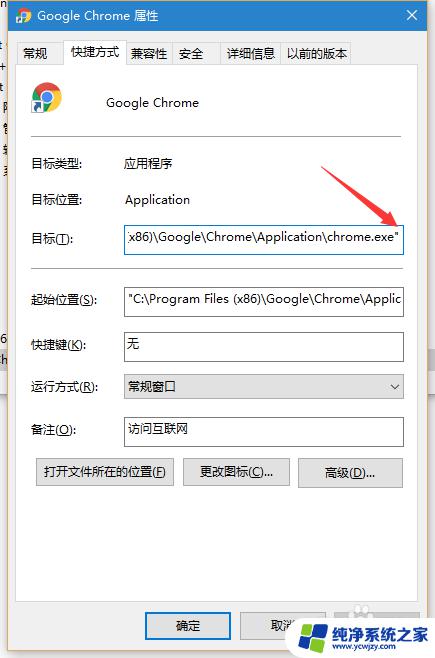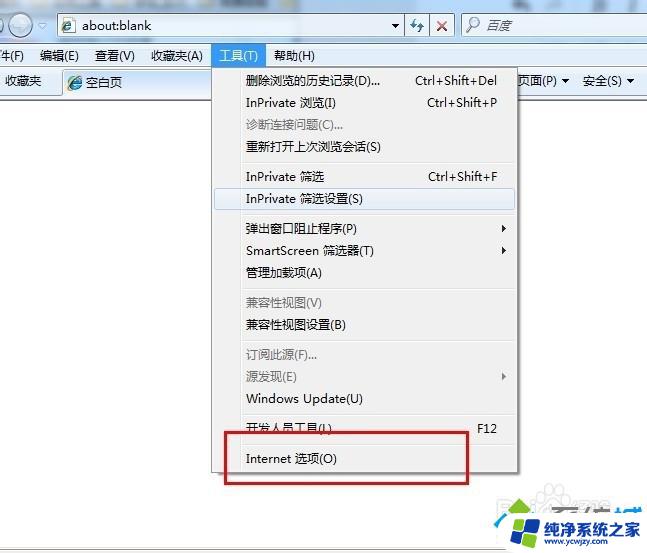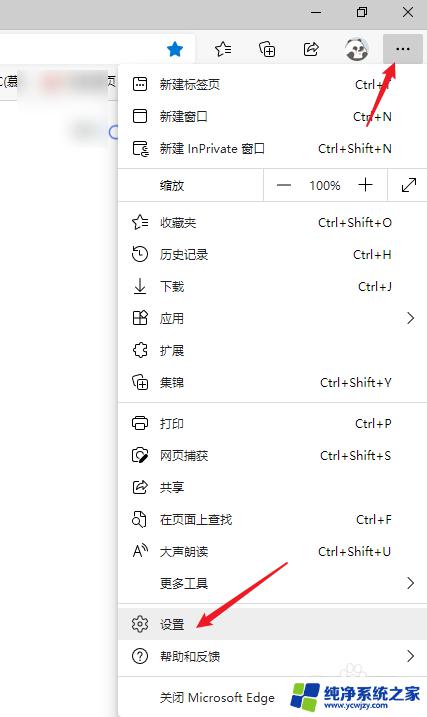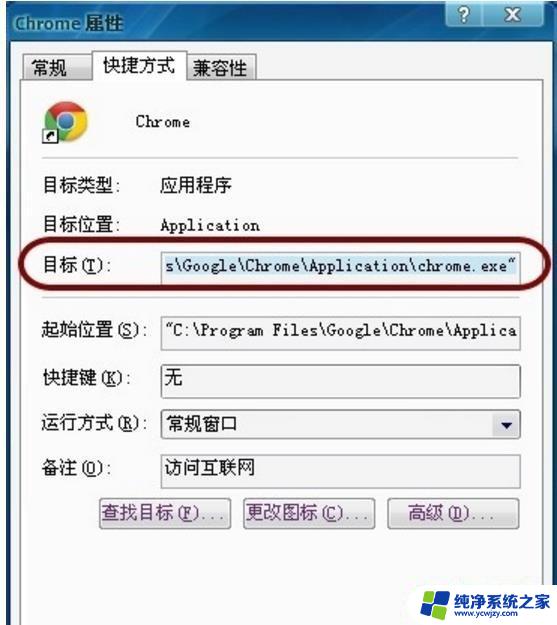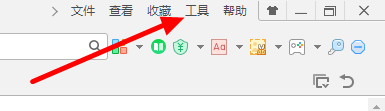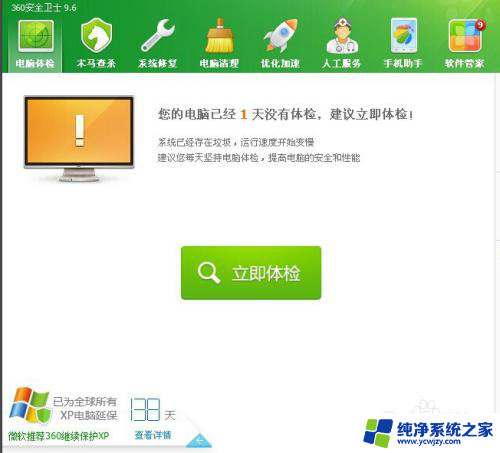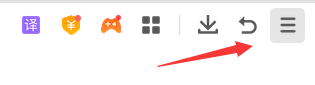edge浏览器被360篡改了怎么改回来 edge浏览器被360导航篡改的修复方法
最近有很多用户反映,他们的Edge浏览器被360导航篡改了,这对于正常的网络使用造成了很大的困扰,不过幸运的是我们可以采取一些简单的修复方法来解决这个问题。在本文中我将向大家介绍一些有效的方法,帮助您将Edge浏览器恢复到正常状态,摆脱360导航的干扰。无论您是因为误操作还是被恶意软件改变了浏览器设置,这些方法都能帮助您重新获得原本的Edge浏览器。让我们一起来看看吧!
edge浏览器被360篡改了怎么改回来
方法一:
1、右键电脑桌面edge浏览器图标,点击属性;
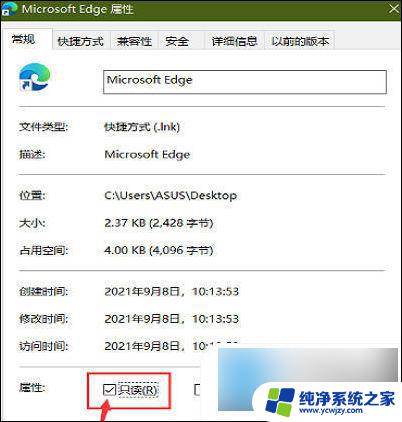
2、将常规设置中的【只读】去掉勾选
3、进入快捷方式选项栏,将目标后面的网址改为默认地址或你喜欢的网址。点击确定;
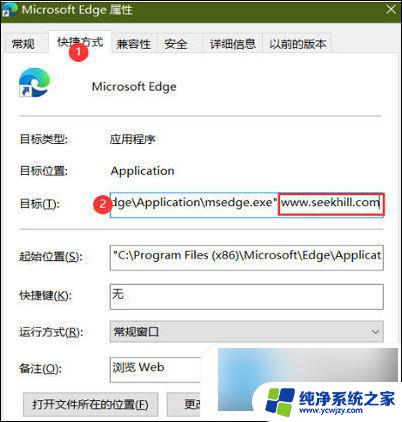
4、最后重复第一步的操作,将常规设置中的只读属性勾选上,篡改导航的问题就解决了。
方法二:
1、打开360安全卫士,点击【功能大全】;
2、在左侧安全里面找到【主页防护】,并打开设置界面。
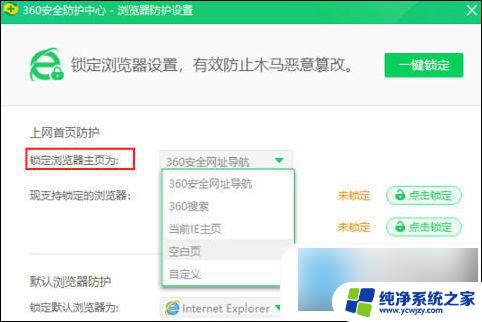
3、将锁定浏览器主页“360安全网址导航”修改为“空白页”或者“自定义”即可。
方法三:
1、桌面“开始”——“设置”——“应用”
2、找到“360安全卫士”,点击“卸载”;

3、按步骤一步一步卸载360之后,主页锁定就会恢复。
以上就是关于如何恢复被360篡改的Edge浏览器的全部内容,如果你遇到了这种情况,可以尝试按照这些方法解决,希望对大家有所帮助。